Cómo sincronizar las fotos, vídeos y chats de WhatsApp con Dropbox - Copia de seguridad
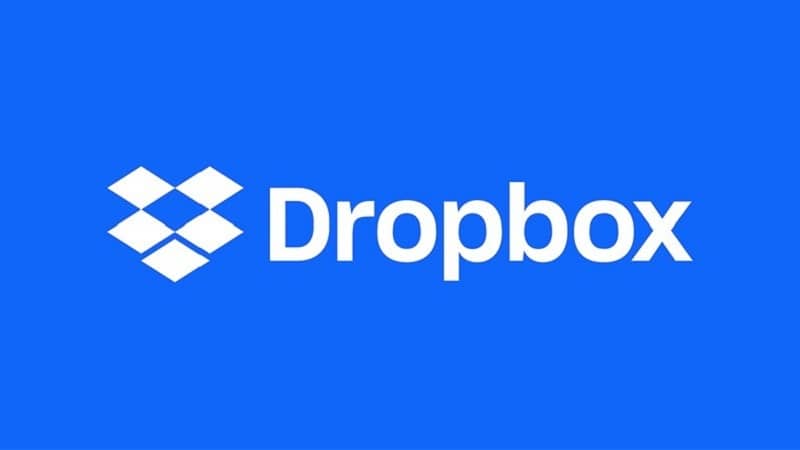
El proceso de almacenamiento y la sincronización en línea de diversidad de archivos para millones de usuarios hoy en día es súper práctico y necesario con el uso de la herramienta denominada Dropbox. Es bastante versátil y te permite el enlace con varias plataformas. Por ello nos interesamos en saber cómo sincronizar las fotos, vídeos y chats de WhatsApp con ésta interesante plataforma.
La herramienta de almacenamiento de Dropbox, maneja su versión para PC y para dispositivo móvil que se encuentre de la mano con Android, iOS y Windows.
La sincronización con otros dispositivos es realmente rápida y segura. Y puedes disfrutar de su extensión gratuita o con costo, según tus necesidades ya que ambas te han de presentar diversidad de opciones.
Debido a su sincronización con la nube, te ha de permitir recuperar cualquier archivo de forma rápida y sin ningún tipo de alteraciones en la información que habías almacenado. Y desde cualquiera de los dispositivos que te encuentres conectado.

De usar el servicio gratuito, tendrás 30 días para recuperar tu archivo, si deseas la recuperación ilimitada, debes usar el servicio pago.
Dropbox te ha de permitir duplicar toda la información que has de manejar con tu cuenta en una de las redes más importantes del momento como lo es WhatsApp. Sólo debes realizar la configuración para que dichos soportes se ejecuten de manera automática sin necesidad que debas hacer más nada.
Pasos para sincronizar fotos, vídeos y chats de WhatsApp con Dropbox
Debes tener en cuenta que para poder realizar la correcta sincronización de todos los archivos de WhatsApp con Dropbox deberás contar con el apoyo de una herramienta muy importante llamada Dropsync directamente en tu dispositivo móvil, ésta aplicación se encuentra disponible para Android, dando mucha tranquilidad a todos los usuarios que deseen realizar ésta sincronización.
El primer paso que debes ejecutar, es abrir desde tu PC o dispositivo móvil Android tu cuenta de Dropbox registrada previamente de forma correcta.
Luego procede a crear una carpeta que lleve por nombre WhatsApp. También recuerda que de forma paralela debes buscar, descargar e instalar en tu dispositivo móvil la App Dropsync y luego conecta dicha app con tu cuenta de Dropbox.
Debes seleccionar la carpeta creada previamente y que denominaste WhatsApp y que ha de ser almacenada en tu cuenta Dropbox. Recuerda que dicha carpeta ha de poseer todos los archivos almacenados que corresponden a la App de WhatsApp. Luego el sistema te dará unos métodos de sincronización del cual debes elegir uno.
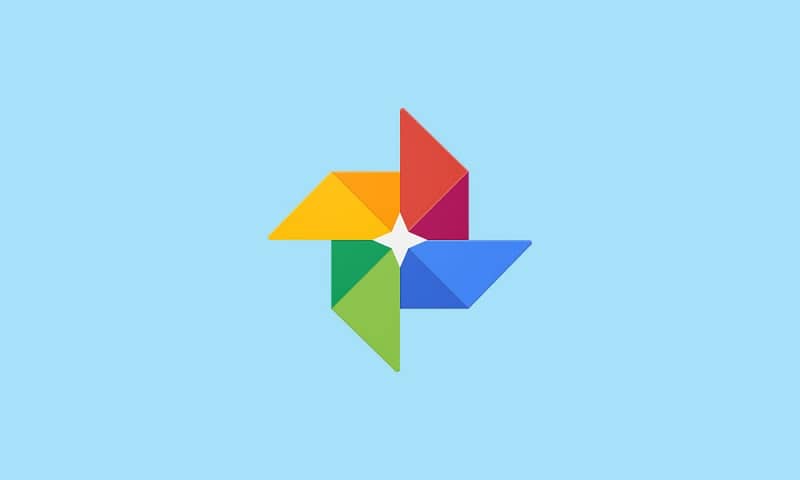
De esos métodos de sincronización expuestos debes escoger la que indica sólo subir y con ello permitirás que todos los archivos que llegan a tu WhatsApp queden almacenados siempre en tu cuenta de Dropbox. Independientemente de si los llegas a borrar directamente de tu dispositivo móvil. Con ello tendrás listo el procedimiento.
Detalles para realizar la sincronización de fotos, vídeos y chats de WhatsApp con Dropbox
Como puedes visualizar, la sincronización de fotos, vídeos y chats de WhatsApp con Dropbox requiere de todos esos pasos. Y sin embargo no es algo realmente difícil, ya que al seguir los pasos antes mencionados toda la información de tu App WhatsApp ha de quedar automáticamente guardada y de forma segura en la nube de Dropbox. Sin necesidad de ejecutar alguna otra acción.
En el caso de desear sincronizar otros directorios o informaciones con tu cuenta Dropbox. Lo podrás hacer sin ningún inconveniente, para eso deberás ir a la sección de ajustes de Dropsync y en directorios sincronizados podrás ejecutar el anexo. Pero deberás adquirir la versión paga llamada Dropsync Pro.
Una recomendación a seguir, es mantener activa la descarga automática de todos los archivos multimedia que han de llegar a tu plataforma de WhatsApp. Para ello debes ingresar a la sección de ajustes de WhatsApp, luego ajustes de chat, y activar la descarga automática de multimedia, y queda solucionado todo el proceso de almacenamiento de tu información.
El uso de Dropbox, es demasiado importante, y más aún en el caso de que tu dispositivo posea poca capacidad de almacenamiento. Ya que todo lo que poseas en tu App, queda guardado inmediatamente en tu nube, permitiendo realizar una limpieza de tu dispositivo móvil sin ningún inconveniente.